Comment installer Owncloud 10 sur Fedora 34/33
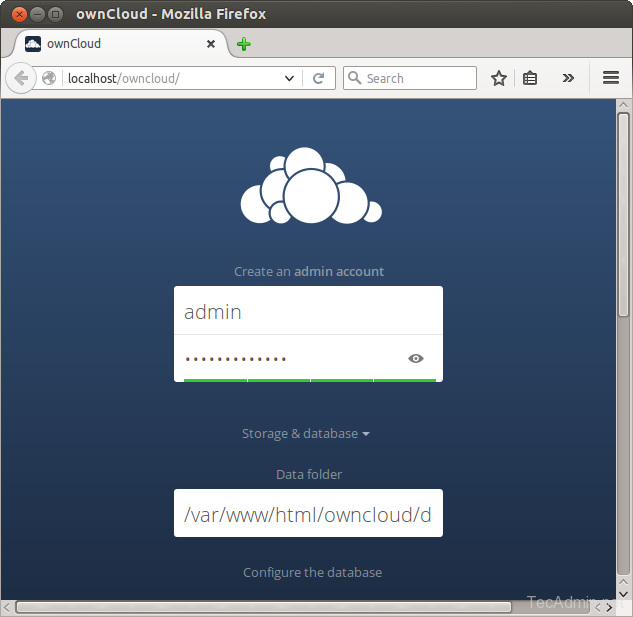
- 4524
- 1300
- Emilie Colin
owncloud Fournit un accès aux données à l'aide de l'interface Web. Il offre également des options pour synchroniser et partager sur les appareils - tous sous votre contrôle. En utilisant OwnCloud, nous pouvons facilement implémenter des restrictions sur le fichier (ACL) par utilisateur. OwnCloud fournit ses clients de bureau (Windows, Mac, Linux) ainsi que les applications mobiles (Android et iPhone) pour garder nos données synchronisées sur votre appareil.
Ce tutoriel vous aidera à installer Owncloud 10 sur Fedora 31/30/29/28 Linux Systems.
Étape 1 - lampe de configuration
Avant l'installation, nous devons d'abord configurer un serveur de lampe en cours d'exécution. Si vous avez déjà exécuté la pile de lampe, sautez cette étape, utilisez les commandes suivantes pour configurer la pile de lampe.
Installer Apache
sudo dnf installer httpd sudo systemctl activer httpd.Service sudo systemctl start httpd.service
Installer MariAdb
sudo dnf installer mariaDb-server sudo systemctl activer mariadb.Service sudo systemctl start mariadb.service / usr / bin / mysql_secure_installation
Installer php
sudo dnf installer php php-commun php-mysqlnd php-xml php-json php-gd php-mbstring sudo systemctl redémarrage httpd
Étape 2 - Télécharger les archives OwnCloud
Après avoir réussi à configurer le serveur LAMP sur votre système, téléchargeons le dernier OwnCloud à partir de son site officiel.
cd / var / www / html wget https: // télécharger.owncloud.org / communauté / owncloud-10.8.0.le goudron.bz2
Extrait maintenant des archives téléchargées sous un document de site Web Root et configurer les autorisations appropriées sur les fichiers et les répertoires.
TAR XJF OWNCloud-10.8.0.le goudron.bz2 chown -r apache.Apache Owncloud Chmod -R 755 Owncloud
Maintenant, supprimez le fichier d'archive.
rm -f owncloud-10.8.0.le goudron.bz2
Étape 4 - Créez la base de données MySQL et l'utilisateur
Après avoir extrait le code, créons une base de données MySQL et un compte utilisateur pour la configuration de OwnCloud. Utilisez l'ensemble de commandes suivant pour vous connecter au serveur MySQL et créer une base de données et un utilisateur.
mysql -u root -p Entrez le mot de passe: mysql> créer la base de données owncloud; mysql> Grant tout sur Owncloud.* à 'owncloud' @ 'localhost' identifié par '_password_'; MySQL> Privilèges de rinçage; mysql> quitte
Étape 5 - Installez OwnCloud avec un installateur Web
Accédez maintenant au répertoire OwnCloud sur le navigateur Web comme ci-dessous. Changer localhost en adresse IP ou nom de domaine de votre serveur.
http: // localhost / owncloud /
Entrez de nouvelles informations d'administration pour créer un compte d'administration et fournissez l'emplacement du dossier de données.
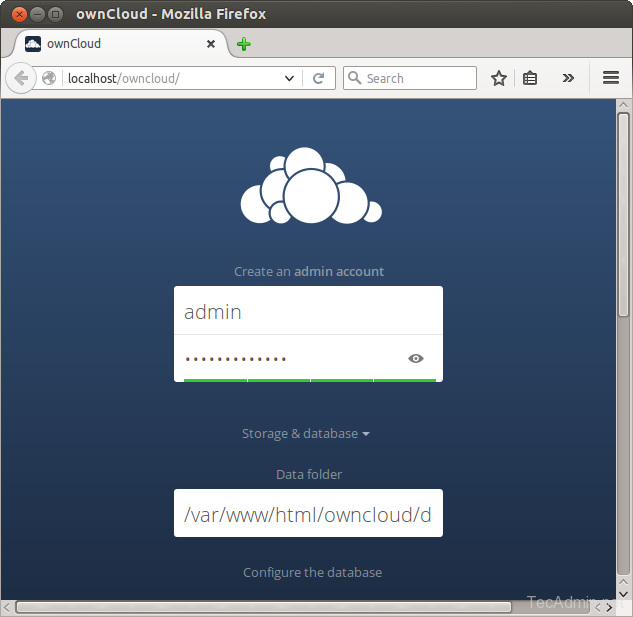
Maintenant, faites glisser votre page vers le bas et saisissez les informations d'identification de la base de données et cliquez sur Configuration de la fin.

Une fois la configuration terminée, vous obtiendrez le tableau de bord d'administration. Où vous pouvez créer des utilisateurs, des groupes qui leur ont attribué des autorisations, etc.
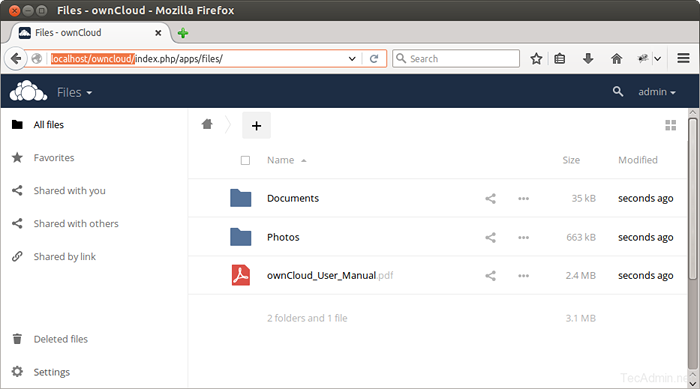
- « Comment installer le vin 7.0 sur Debian 10 (Buster)
- Comment installer Memcached sur Fedora 35/34/33 »

